Kako izklopiti omejeni način na YouTubovem skrbniku omrežja
Miscellanea / / April 22, 2022

Omejeni način omogoča uporabniku, da prepreči gledanje kakršne koli občutljive ali moteče vsebine. Vsebina, ki jo gledate, se filtrira tako, da omogočite omejen način. Vendar pa je velikokrat, ko ne moremo izklopiti omejenega načina na Youtubu. Če iščete, kako izklopiti omejen način pri skrbniku omrežja Youtube, nadaljujte z branjem članka. Preden skočite na metode, nam najprej povejte razlog.

Vsebina
- Kako izklopiti omejeni način na YouTubovem skrbniku omrežja
- 1. način: Spremenite nastavitve DNS
- 2. način: onemogočite dodatke
- 3. način: Počisti predpomnilnik brskalnika
- 4. način: izklopite varno iskanje v Chromu
- 5. način: začasno onemogočite požarni zid Windows Defender (ni priporočljivo)
- 6. način: Začasno onemogočite protivirusni program (če je na voljo)
Kako izklopiti omejeni način na YouTubovem skrbniku omrežja
Zaradi različnih razlogov ste morda omejeni na gledanje videoposnetkov na YouTubu. Spodaj so možni razlogi, ki omogočajo omejeni način pri skrbniku omrežja YouTube.
- Nastavitve DNS na usmerjevalniku so nastavljene tako, da omejujejo Youtube.
- Programska oprema za spletno varnost bi se lahko vzdržala izklopa omejenega načina.
- Dodatki brskalnika ne dovoljujejo izklopa omejenega načina.
- Predpomnilnik brskalnika ali piškotki ne dovolijo spreminjanja nastavitev Youtube tudi po uporabi spremembe.
Spodaj so načini za izklop omejenega načina pri skrbniku omrežja YouTube.
Opomba: Prepričajte se, da usmerjevalnik nima starševskega nadzora, ker vam to ne bo omogočilo izklopa omejenega načina v YouTubu. Prav tako se prepričajte, da usmerjevalnik, ki ga imate, ne blokira YouTuba po naslovu IP. Te stvari vam bodo omogočile gledanje omejene vsebine samo na platformi YouTube.
1. način: Spremenite nastavitve DNS
Včasih vam bo sprememba naslova DNS omogočila ogled vseh vsebin na platformi Youtube. Če želite spremeniti nastavitve DNS, se lahko obrnete na naš vodnik na 3 načine za spreminjanje nastavitev DNS v sistemu Windows 10 in preverite, ali ste rešili omejen način skrbnika omrežja Youtube.

2. način: onemogočite dodatke
Večina uporabnikov ima v svojem brskalniku nameščenih veliko dodatkov in morda je mogoče, da vam eden od teh brskalnikov omogoča izklop omejenega načina. Sledite spodnjim korakom, da onemogočite svoje dodatke:
Opomba: Pokazali smo Google Chrome brskalnik v tem članku kot primer.
1. Odprto Chrome in izberite Meni (ikona s tremi pikami) v zgornjem desnem kotu zaslona.
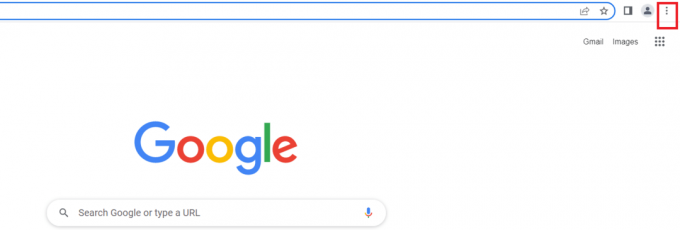
2. Pojdi do Nastavitve.
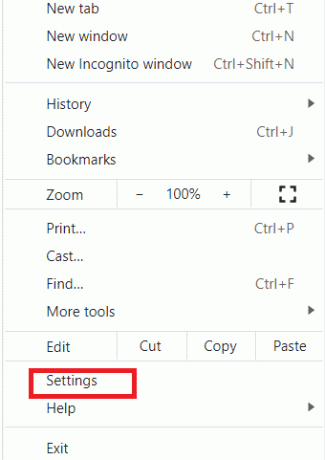
3. Izberite Razširitve iz levega menija.
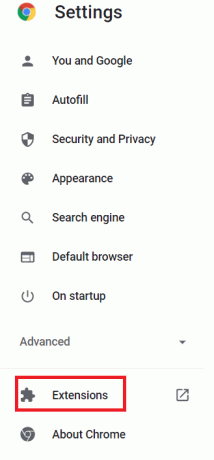
Opomba: Z vnosom lahko neposredno odprete razširitve chrome:// razširitve/ v naslovni vrstici in pritisnite enter.
4. Videli boste lahko razširitve, nameščene na namizju.
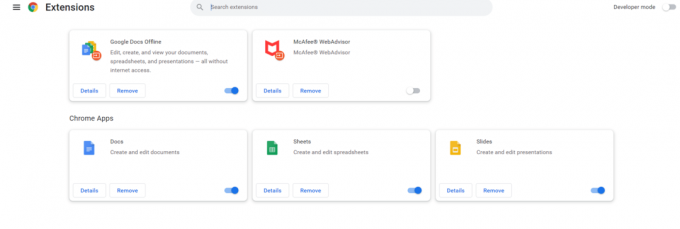
5. Onemogočite vsako razširitev enega za drugim izklop preklopnega stikala.
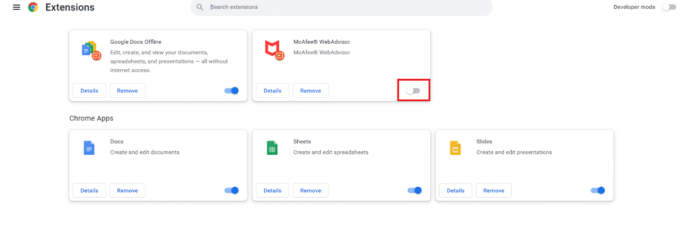
Opomba: Najprej poskusite onemogočiti protivirusno razširitev, ker je to običajno glavni krivec.
6. končno, osvežite stran YouTube vsakič, ko onemogočite posamezno razširitev in preverite, ali lahko izklopite omejen način v YouTubu.
Preberite tudi:Kako popraviti, da me YouTube nenehno odjavlja
3. način: Počisti predpomnilnik brskalnika
Včasih se zgodi, ko poskušate izklopiti omejen način na Youtubu. To se ne zgodi, ker brskalnik poskuša naložiti videoposnetek, ne da bi spremenil nastavitve. Sledite spodnjim korakom, da počistite predpomnilnik brskalnika:
Možnost I: v sistemu Windows
1. Odprto Chrome in izberite meni (ikona s tremi pikami) v zgornjem desnem kotu zaslona.
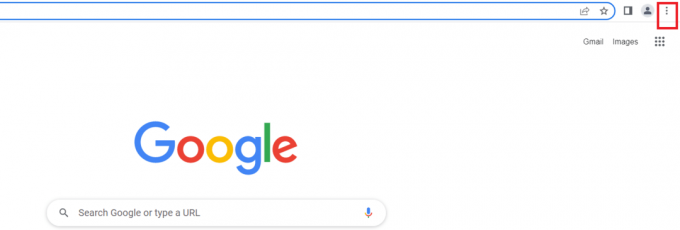
2. Kliknite na Več orodij.

3. Kliknite na Počisti podatke brskanja.

Opomba: Podatke brskanja lahko počistite neposredno s pritiskom na Ctrl+Shift+Del.
4. Izberite časovni razpon do Ves čas.
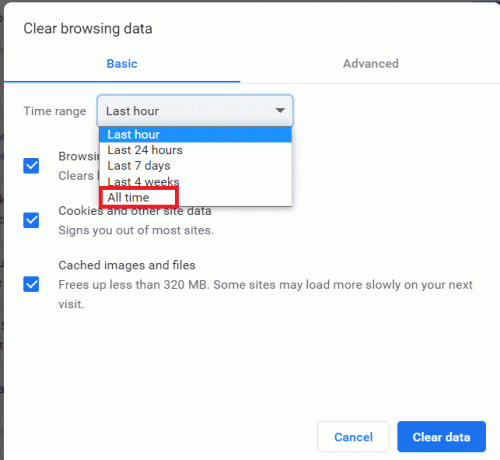
5. Potrdite polje poleg Predpomnjena slika in datoteke.
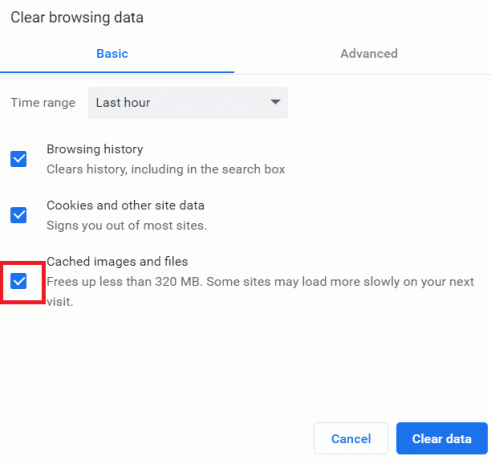
6. Na koncu kliknite na Počisti podatke.

Možnost II: v sistemu Android
1. Odprto Chrome in izberite meni (ikona s tremi pikami) v zgornjem desnem kotu zaslona.

2. Klikni Nastavitve.

3. Izberite Zasebnost in varnost.
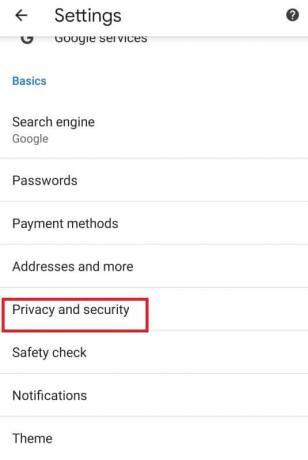
4. Klikni Počisti podatke brskanja.
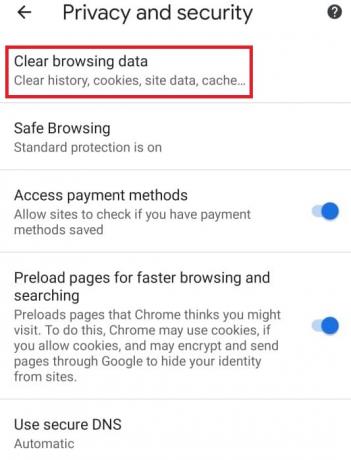
5. Potrdite polje poleg Predpomnjena slika in datoteke.
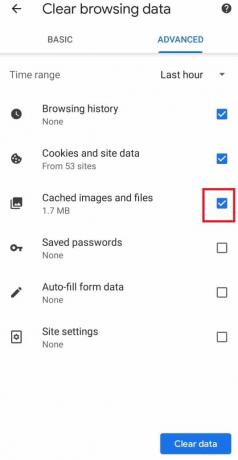
6. Na koncu tapnite Počisti podatke.
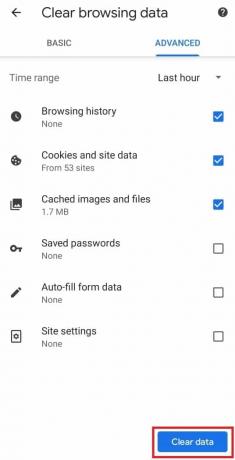
Preberite tudi:Kako omogočiti DNS prek HTTPS v Chromu
4. način: izklopite varno iskanje v Chromu
Chromove funkcije varnega iskanja omogočajo uporabniku, da omeji gledanje katere koli občutljive vsebine. Če je omogočen, bo samodejno postavil določene omejitve pri gledanju določene vsebine na YouTubu. Tukaj je opisano, kako izklopite omejen način pri skrbniku omrežja YouTube, tako da izklopite Chromove funkcije varnega iskanja
Možnost I: Na namizju
1. Odprite Nastavitve iskanja Google.

2. Počistite polje poleg Vklopite Varno iskanje.
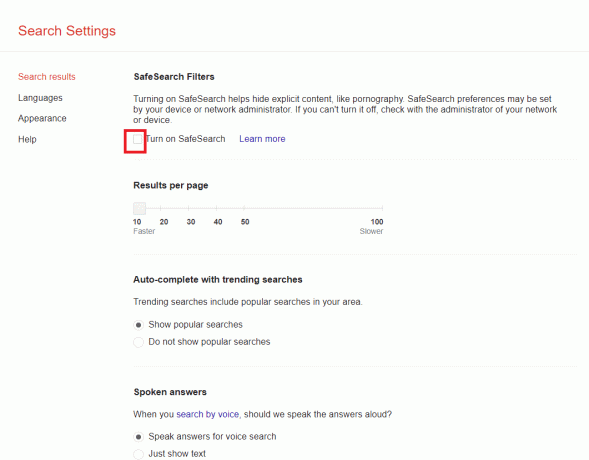
3. Pomaknite se navzdol do dna strani in kliknite na Shrani.
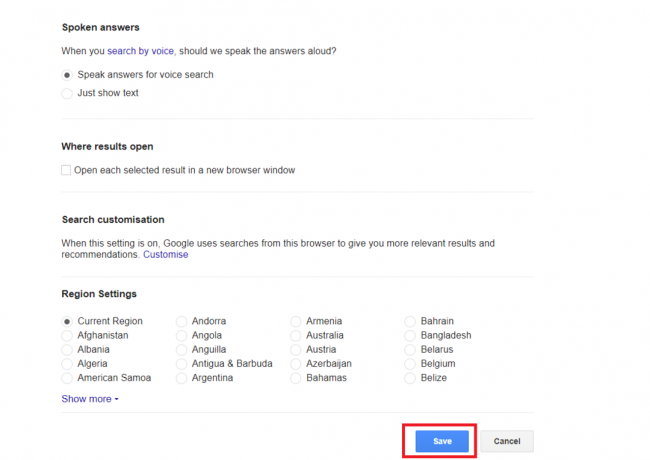
Možnost II: v sistemu Android
1. Odprto Chrome in izberite ikona s tremi pikami v zgornjem desnem kotu zaslona.

2. Nato izberite Nastavitve.

3. Nato tapnite Zasebnost in varnost.

4. Zdaj pa tapnite Varnostni pregled.
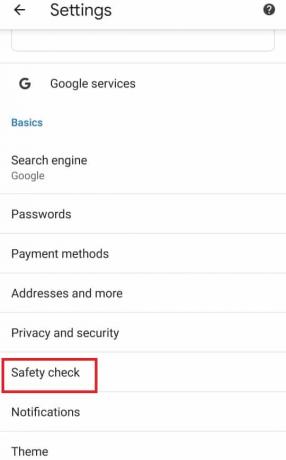
5. Nato tapnite Varno brskanje.
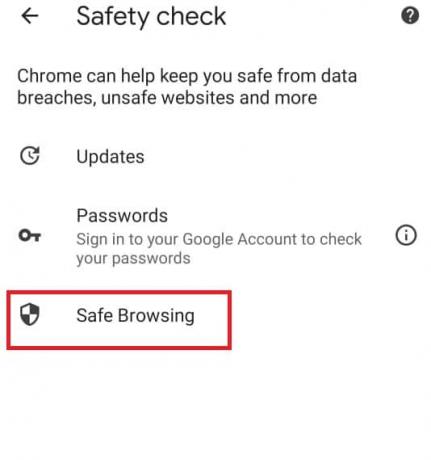
6. Počistite polje Brez zaščite (ni priporočljivo) možnost.
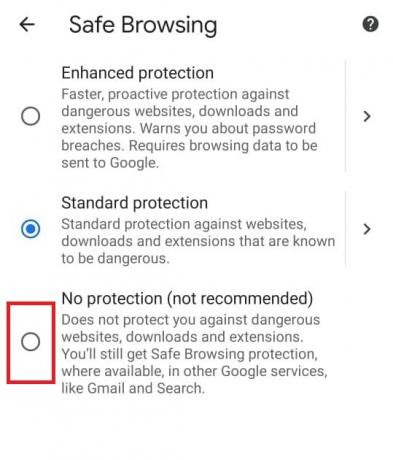
5. način: začasno onemogočite požarni zid Windows Defender (ni priporočljivo)
Požarni zid Windows nam pomaga ohranjati varno in varno namizje. Nepooblaščenim uporabnikom preprečuje dostop do naših namiznih virov. Deluje kot ovira med dohodnim omrežjem in računalniškim omrežjem in omogoča dostop samo tistim, ki veljajo za varne in varne. Vendar pa lahko včasih prepreči delovanje nekaterih programov. Tako bo začasno onemogočanje požarnega zidu Windows Defender pomagalo pri izklopu omejenega načina na YouTubu. Če želite začasno onemogočiti požarni zid Windows Defender, se lahko obrnete na naš vodnik na Kako začasno onemogočiti požarni zid Windows in preverite, ali ste rešili omejen način za skrbnik omrežja YouTube.

Preberite tudi:9 načinov za preprosto izogibanje YouTubovi starostni omejitvi
6. način: Začasno onemogočite protivirusni program (če je na voljo)
Protivirusni program reši naše namizje pred morebitnimi poškodovanimi virusi in napadi zlonamerne programske opreme, s čimer je naše namizje varno in varno. Vendar pa lahko včasih protivirusni program moti vaše programe in ustvari oviro. Torej, če začasno onemogočite protivirusni program, vam bo pomagal izklopiti omejen način na YouTubu. Če želite začasno onemogočiti protivirusni program, se lahko obrnete na naš vodnik na Kako začasno onemogočiti protivirusni program in preverite, ali je omejeni način za skrbnik omrežja YouTube popravljen.

Priporočeno:
- Popravi napako Yahoo Mail 0x8019019a
- 16 najboljših brezplačnih programov za spremljanje omrežja za Windows 10
- 30 najboljših orodij za grabljenje videoposnetkov za prenos videoposnetkov
- Kako ekstrahirati okvirje iz videa v sistemu Windows 10
Upamo, da je bil ta priročnik koristen in da ste lahko vedeli kako izklopiti omejen način pri skrbniku omrežja YouTube. Sporočite nam v komentarjih spodaj, katera metoda vam je najbolj ustrezala.



